Nu urăști când nu se aude niciun sunet de la Microsoft Teams? Uneori, sunetele de notificare nu vor funcționa și nu se aude nici un sunet atunci când intri într-o întâlnire sau când primești un mesaj instantaneu. Să vedem ce puteți face pentru a restabili sunetele de notificări Teams.
Remediați niciun sunet provenit de la Microsoft Teams
Verificați setările de sunet
În primul rând, trebuie să verificați setările de sunet ale sistemului și să vă asigurați că volumul este audibil.
- Faceți clic dreapta pe pictograma Difuzoare și selectați Deschideți mixerul de volum.
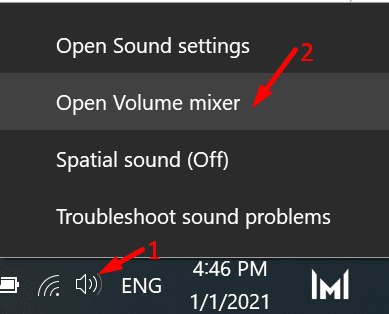
- Asigurați-vă că volumul atât pentru dispozitive, cât și pentru aplicații este audibil.
- Dacă rulați aplicația Teams for Web, creșteți volumul browserului.
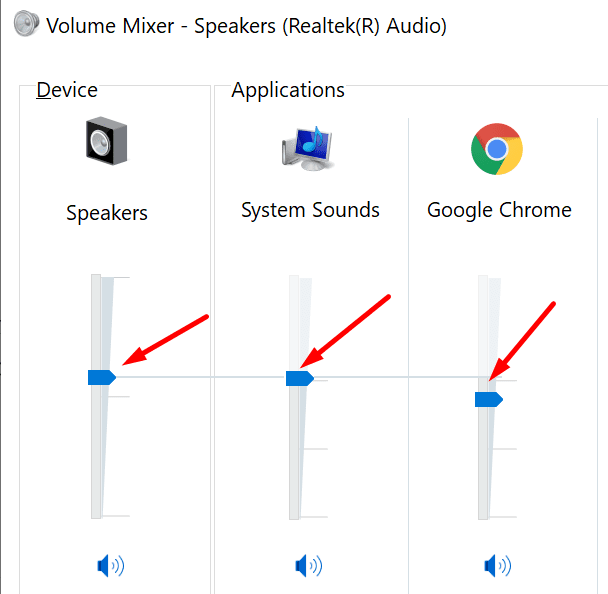
Apoi, faceți clic pe fotografia de profil Teams, selectați Setări, și du-te la Dispozitive. Asigurați-vă că ați selectat dispozitivul de ieșire audio potrivit. Dacă utilizați mai multe dispozitive cu Teams, cum ar fi o pereche de căști sau un difuzor extern, poate că aplicația trimite efectiv sunete de notificare către alt dispozitiv.
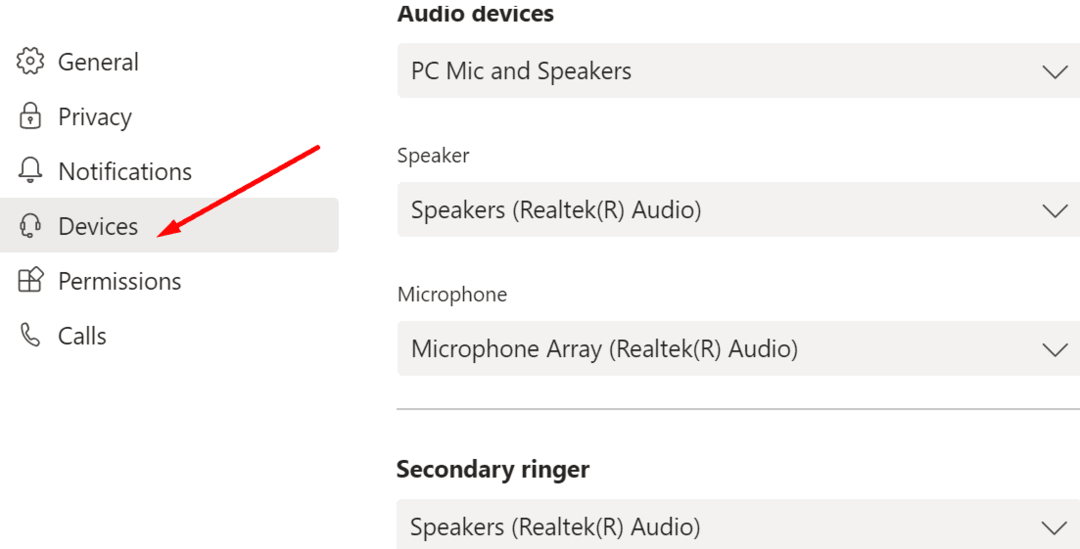
În plus, dacă configurați o sonerie secundară, verificați din nou dacă Teams semnalează apelurile primite pe alt dispozitiv.
Verificați setările de notificare
O posibilă explicație a motivului pentru care nu există sunet pe echipe este că de fapt ați dezactivat notificările pentru anumite evenimente și acțiuni.
Intoarce-te la Setări echipe și selectați Notificări. Verificați setările de notificare și asigurați-vă Redați sunet pentru notificări este pornit.
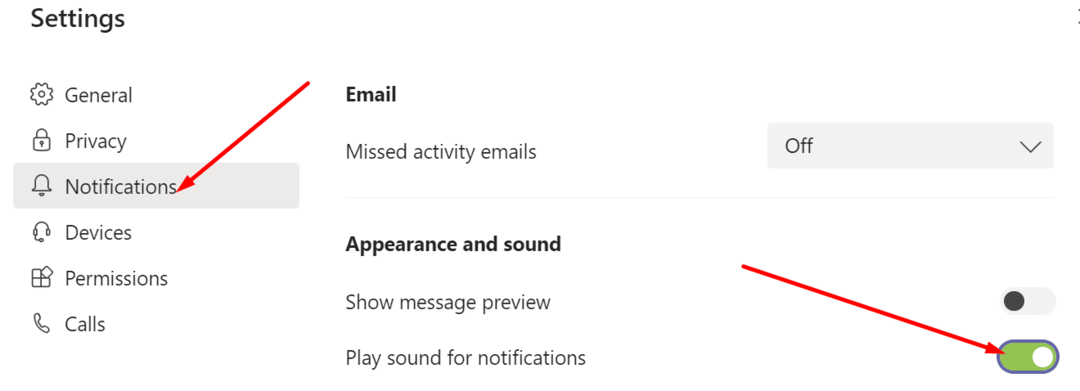
Dacă doriți să efectuați un test rapid, puteți activa toate notificările pentru echipe și canale. În acest fel, veți fi notificat instantaneu despre mesaje, reacții și mențiuni noi. Puteți reveni apoi la setările personalizate mai târziu.
Nu uitați să vă verificați setările individuale legate de mesajele de chat, întâlniri și persoane.
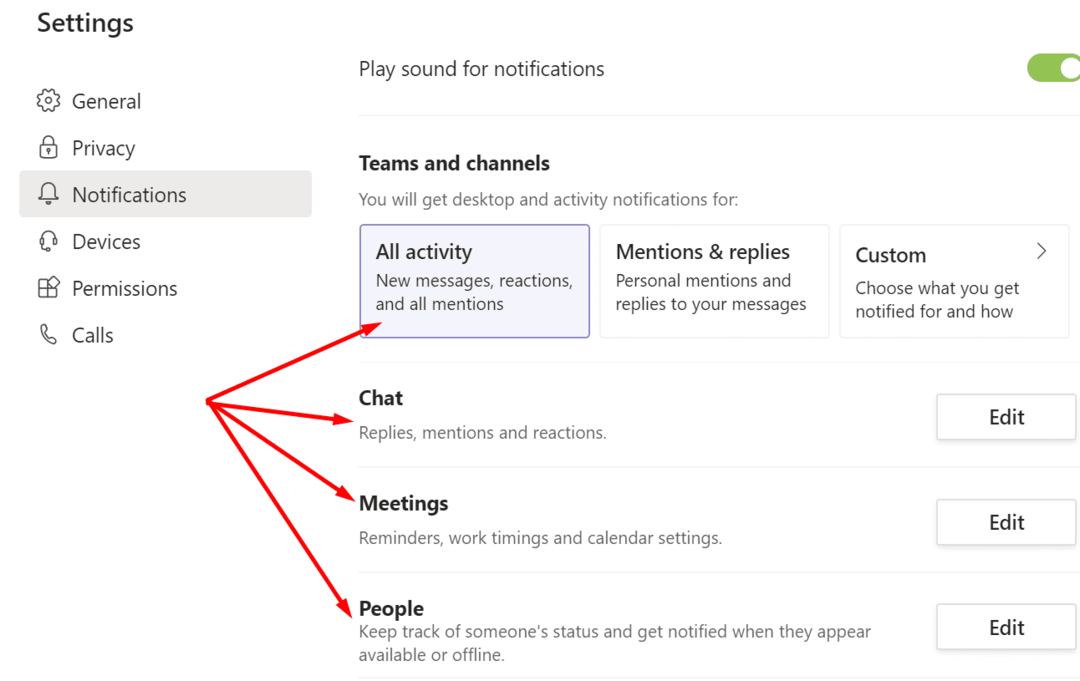
Verificați setările de asistență la focalizare
Chiar dacă activați sunetele de notificare Teams, rețineți că Focus Assist poate suprascrie setările aplicației dvs. Ca o reamintire rapidă, Focus Assist este o funcție de productivitate care blochează automat notificările în anumite ore.
- Mergi la Setări, Click pe Sistem și selectați Asistență la focalizare (panoul din stânga).
- Derulați în jos la Reguli automate și verificați setările dvs. De exemplu, dacă activați opțiunea de afișare duplicat, nu veți primi notificări Teams atunci când duplicați ecranul.

Deconectați monitoare suplimentare
Dacă utilizați o configurare cu mai multe monitoare, deconectați monitoarele suplimentare și verificați dacă sunetul Teams funcționează. Mulți utilizatori care aveau monitoare suplimentare conectate la laptopurile lor au rezolvat această problemă după deconectarea monitoarelor externe.
Dezactivați noua experiență de întâlnire
Alți utilizatori au reușit să rezolve această problemă audio dezactivând opțiunea „O nouă experiență de întâlnire”. Mergi la Setări, Selectați General și debifați caseta „Nouă experiență de întâlnire”.
Reporniți Teams și verificați dacă problema a dispărut.
Actualizați echipe
Faceți clic pe fotografia de profil și verificați dacă există actualizări. Dacă este disponibilă o nouă versiune a aplicației Teams, instalați-o și verificați dacă problema a dispărut. 
Dacă încă nu există sunet pe Teams, reinstalați aplicația. Mai întâi, lansați Panoul de control și selectați Dezinstalați un program. Selectați echipe și apăsați pe Dezinstalează buton.

Reporniți computerul și descărcați din nou aplicația.
Concluzie
Dacă Teams nu emite niciun sunet, verificați setările aplicației și notificărilor. Asigurați-vă că aplicația are permisiunea de a reda sunete de notificare. Dacă problema persistă, deconectați monitoarele externe și dezactivați „O nouă experiență de întâlnire”. Anunțați-ne dacă ați reușit să remediați problema. Alăturați-vă conversației în comentariile de mai jos.